Ноутбуки Lenovo ThinkPad X220(i) (Tablet) - инструкция пользователя по применению, эксплуатации и установке на русском языке. Мы надеемся, она поможет вам решить возникшие у вас вопросы при эксплуатации техники.
Если остались вопросы, задайте их в комментариях после инструкции.
"Загружаем инструкцию", означает, что нужно подождать пока файл загрузится и можно будет его читать онлайн. Некоторые инструкции очень большие и время их появления зависит от вашей скорости интернета.
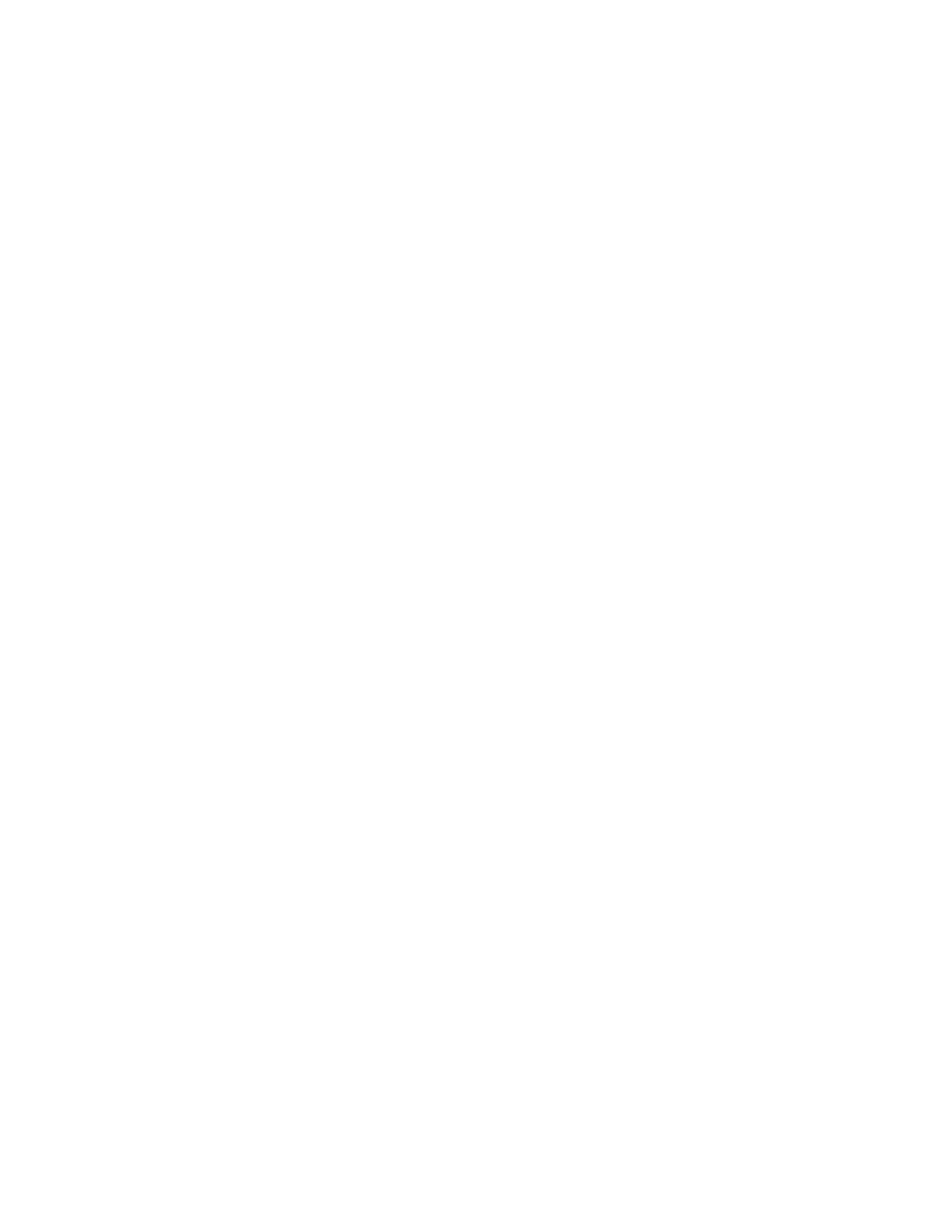
1. Выберите в меню
Пуск
➙
Панель управления
.
2. Щелкните значок
Производительность и обслуживание
.
3. Щелкните по значку
Электропитание
.
4. Щелкните по вкладке
Hibernate
(Спящий режим).
5. Отметьте флажок
Разрешить использование спящего режима
.
6. Нажмите
OK
.
Если требуется осуществлять переход в спящий режим по нажатию комбинации клавиш Fn+F12,
необходимо установить драйвер PM (управления энергопотреблением) для ThinkPad.
•
Проблема
: в спящем режиме наблюдается небольшое падение уровня заряда аккумулятора.
Решение
: если включена функция пробуждения, компьютер потребляет небольшое количество
энергии. Это не является дефектом. Для получения более подробной информации, смотрите
“Режимы энергосбережения” на странице 66.
Накопители и прочие устройства хранения данных
Данный раздел описывает проблемы трех запоминающих устройств — жесткого диска,
твердотельного накопителя и накопителя на оптических дисках.
Проблемы с жестким диском
•
Проблема
: жесткий диск время от времени начинает дребезжать.
Решение
: дребезжащий звук может быть слышен в следующих случаях:
– Жесткий диск начинает или завершает процедуру доступа к данным.
– При ношении жесткого диска.
– При ношении компьютера.
Это - особенность работы жесткого диска, а не неполадка.
•
Проблема
: жесткий диск не работает.
Решение
: откройте меню startup программы ThinkPad Setup и убедитесь, что жесткий диск указан
в списке “Boot priority order”. Если жесткий диск включен в список “Excluded from boot order”,
значит он отключен. Чтобы включить жесткий диск в список загрузки, выделите его в списке и
нажмите Shift+1. При этом выбранная строка будет перенесена в список “Boot priority order”.
•
Проблема
: после установки защищенного паролем жесткого диска на другой компьютер
невозможно открыть доступ к жесткому диску с помощью пароля.
Решение
: ваш компьютер поддерживает усовершенствованный алгоритм шифрования паролей.
Более старые компьютеры могут не поддерживать эту функцию защиты.
Неполадки твердотельных накопителей
•
Проблема
: при сжатии файлов и папок с помощью функции сжатия данных Windows и
последующей их распаковке запись и чтение файлов и папок выполняется слишком медленно.
Решение
: для ускорения доступа к данным используйте инструмент дефрагментации диска
Windows.
Неполадки программ
•
Проблема
: приложение работает некорректно.
Решение
: убедитесь в том, что проблема вызвана не самим приложением.
Глава 10. Устранение неполадок компьютера
253
Содержание
- 3 Содержание
- 6 Приложение B. WEEE и заявление
- 7 Прочтите вначале
- 8 Важная информация по технике безопасности
- 9 Состояния, требующие немедленных действий
- 10 Техника безопасности; Обслуживание и модернизация
- 13 Внешние устройства; Аккумуляторы
- 14 Замечания для аккумулятора
- 15 Замечание о литиевой батарейке
- 16 Эмиссия тепла и вентиляция
- 17 Замечание о жидкокристаллическом дисплее (ЖКД)
- 18 Головные телефоны и наушники; Дополнительная информация по технике безопасности
- 19 Глава 1. Обзор продукта; Расположение элементов управления, разъемов и индикаторов
- 23 ThinkPad X220 Tablet и X220i Tablet (вид спереди)
- 27 Вид справа
- 29 ThinkPad X220 Tablet и X220i Tablet (вид справа)
- 31 Вид слева
- 33 ThinkPad X220 Tablet и X220i Tablet (вид слева)
- 34 Вид снизу
- 36 ThinkPad X220 Tablet и X220i Tablet (вид снизу)
- 38 ThinkPad X220 Tablet и X220i Tablet (вид сзади); Индикаторы состояния; Индикаторы состояния ThinkPad X220 и X220i
- 41 Индикаторы состояния ThinkPad X220 Tablet и X220i
- 44 Наклейка с идентификатором FCC ID и номером IC Certiication
- 46 Наклейка сертификата подлинности
- 50 Спецификации
- 51 Спецификации ThinkPad X220 Tablet и X220i Tablet
- 52 Условия эксплуатации; Технологии и программное обеспечение ThinkVantage
- 53 Доступ к приложениям в Windows 7
- 55 Access Connections; Active Protection System; Client Security Solution
- 59 Lenovo SimpleTap; Lenovo ThinkVantage Tablet Shortcut Menu
- 61 Глава 2. Работа на компьютере; Регистрация компьютера; Часто задаваемые вопросы
- 63 Режим планшета
- 66 Использование цифрового пера
- 67 Использование сенсорной панели
- 68 Как использовать кнопки планшета
- 69 Как использовать меню ярлыков планшета; Специальные клавиши и кнопки
- 70 Числовая клавиатура
- 71 Комбинации функциональных клавиш
- 75 Кнопки регулирования громкости и отключения звука
- 77 Клавиша Windows и клавиша приложения; Использование манипулятора UltraNav
- 78 Использование манипулятора TrackPoint
- 86 Эксплуатация аккумулятора
- 87 Подключение к сети; Соединения Ethernet; Беспроводные соединения
- 88 Беспроводное подключение к локальной сети
- 89 Использование беспроводных подключений к глобальным сетям
- 94 Использование технологии WiMAX; Проверка состояния беспроводного соединения
- 95 Включение и отключение устройств беспроводной связи
- 97 Подключение проектора или внешнего дисплея; Подключение внешнего монитора
- 101 Настройка презентации
- 102 Вывод видео на проектор; Использование двойных дисплеев; Функция расширенного Рабочего стола
- 103 Включение функции расширенного рабочего стола
- 104 Использование звуковых функций
- 105 Использование встроенной камеры
- 106 Использование функции ThinkLight; Использование устройства считывания мультимедийных карт
- 107 Установка карты ExpressCard, lash media card или смарт-карты
- 108 Извлечение карты ExpressCard, lash media card или смарт-карты
- 109 Глава 3. Вы и ваш компьютер; Специальные возможности и удобство работы; Эргономичность работы
- 110 Настройка компьютера для своих потребностей
- 111 Информация о специальных возможностях
- 112 Функция полноэкранного увеличителя; Использование компьютера в поездке
- 113 Дорожные аксессуары
- 115 Глава 4. Безопасность; Установка механического замка; Использование паролей
- 116 Ввод паролей; Пароль при включении
- 117 Пароли на доступ к жесткому диску
- 119 Пароль администратора
- 121 Защита жесткого диска
- 123 Установка микросхемы защиты
- 124 Использование устройства распознавания отпечатков пальцев
- 128 Использование устройства распознавания отпечатков пальцев в
- 133 Замечания относительно удаления данных с жесткого или
- 135 Создание и использование носителей восстановления
- 137 Резервное копирование и восстановление
- 141 Повторная установка предустановленных приложений драйверов
- 142 Решение проблем, связанных с восстановлением
- 143 Глава 6. Замена устройств; Защита от статического электричества
- 144 Замена аккумулятора
- 146 Замена клавиатуры
- 150 Замена подставки для рук
- 153 Замена жесткого диска
- 156 Замена твердотельного диска
- 159 Установка и замена карты PCI Express Mini Card для подключения к
- 170 Установка и замена твердотельного диска mSATA
- 173 Замена памяти
- 179 Глава 7. Расширение возможностей компьютера; Подбор дополнительных аксессуаров ThinkPad; ThinkPad Ultrabase Series 3
- 181 Присоединение док-станции ThinkPad Ultrabase Series 3
- 183 Отсоединение док-станции ThinkPad Ultrabase Series 3
- 185 Средства защиты
- 187 Отсоединение аккумулятора ThinkPad Battery 19+
- 188 Зарядка аккумулятора ThinkPad Battery 19+
- 189 ThinkPad Port Replicator Series 3, ThinkPad Mini Dock Series 3 и
- 190 Вид сверху
- 196 Series 3 и ThinkPad Mini Dock Plus Series 3
- 202 Использование ключа блокировки системы
- 203 Глава 8. Расширенные настройки; Установка новой операционной системы; Перед началом работы
- 204 Установка Windows 7
- 205 Установка Windows Vista
- 207 Установка Windows XP
- 210 Установка файла настроек монитора ThinkPad для Windows
- 212 Установка программы Intel Chipset Support для Windows; Установка драйверов и программного обеспечения; ThinkPad Setup
- 213 Меню Conig
- 214 Меню Security
- 215 Меню Startup
- 233 Desktop Management Interface
- 235 Идентификатор ресурса EEPROM; Настройка средств управления компьютером; Wake on LAN
- 236 Обновление встроенного ПО
- 237 Глава 9. Предотвращение неполадок; Общие советы по предотвращению проблем
- 238 Обновление драйверов с использованием программы System Update
- 239 Уход за компьютером
- 242 Чистка крышки компьютера
- 243 Глава 10. Устранение неполадок компьютера; Диагностика неполадок; Устранение неполадок
- 244 Компьютер перестал отвечать на команды; Попадание жидкости на клавиатуру
- 245 Сообщения об ошибках
- 248 Ошибки, при которых сообщения не выводятся
- 249 Звуковые сигналы, сообщающие об ошибках; Неполадки памяти; Модем и сеть; Проблемы, связанные с Ethernet
- 255 Клавиатура и прочие указывающие устройства; Неполадки манипуляторов UltraNav
- 256 Устройства отображения и мультимедиа; Неполадки с экраном компьютера
- 258 Проблемы с внешним монитором
- 264 Проблемы с воспроизведением звука
- 266 Неполадки устройства распознавания отпечатков пальцев
- 267 Аккумулятор и сеть питания; Неполадки с аккумулятором
- 268 Неполадки адаптера питания; Проблемы с электропитанием
- 271 Накопители и прочие устройства хранения данных; Проблемы с жестким диском; Неполадки программ
- 272 Порты и соединители; Проблема с док-станцией или репликатором портов
- 273 Глава 11. Оказание технической поддержки; Перед тем как связаться с Lenovo; Загрузка системных обновлений; Информация, необходимая для получения технической поддержки
- 275 Как обратиться в центр поддержки клиентов Lenovo
- 279 Как приобрести дополнительные услуги
- 281 Приложение A. Нормативные сведения; Информация о беспроводной связи
- 282 Расположение антенн беспроводной связи UltraConnectTM
- 287 Приложение B. WEEE и заявление об утилизации; Заявления WEEE ЕС; Заявление об утилизации для Японии
- 289 Приложение C. Замечания
- 290 Товарные знаки
















































































































































































































































































































